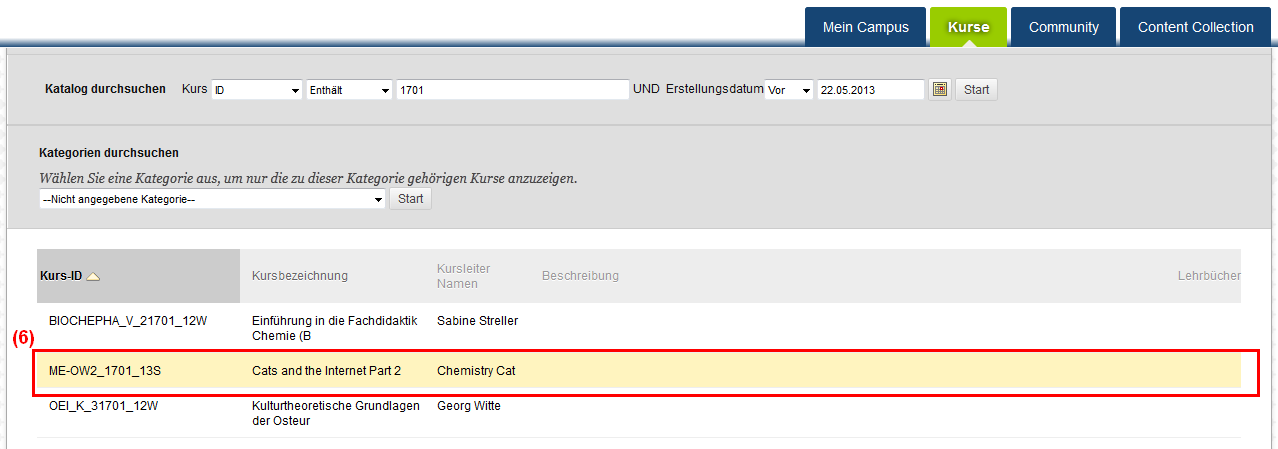| Hinweis | ||
|---|---|---|
| ||
Wie finde ich meine Kurse auf Blackboard Learn? |
| Info | ||
|---|---|---|
| ||
Eine Übersichtsseite, welche Gründe das Fehlen von Kursen auf Ihrer Startseite haben kann, finden Sie hier. Am besten Sie lesen im Zweifel zunächst einmal diese Übersichtseite. In dem hier vorliegenden Artikel wird die Kurssuche Suche an sich über den Kurskatalog dokumentiert. |
| Tipp | ||
|---|---|---|
| ||
Prinzipiell gilt: Damit der Kurs für die Studierenden auch sichtbar noch nicht angemeldete Studierende im Kurskatalog auffindbar und für angemeldete Studierende zugänglich ist, muss die Kursleitung den Kurs auf verfügbar stellen. Bitte fragen Sie im Zweifel direkt bei den Dozierenden nach. Um einen Blackboard-Kurs nutzen zu können, müssen Sie für den entsprechenden Kurs angemeldet sein. In den meisten Fällen erfolgt die Anmeldung über Campus Management und die Kurse sind automatisch einen Tag später auch im Blackboard verfügbar. Weitere Informationen zur Anmeldung finden Sie hierhttp://wikis.fu-berlin.de/pages/viewpage.action?pageId=267026819. Sollte für einen Kurs keine Anmeldung über Campus Management vorgesehen sein, können Sie sich in manchen Fällen selbst am Kurs anmelden - weitere Informationen finden Sie hier hier. Die Bedienung der Kurssuche und des Kurskataloges Wie Sie Kurse über den Kurskatalog suchen, wird weiter unten auf dieser Seite beschrieben. Sobald Sie für einen Kurs angemeldet sind und der Kurs von der Kursleitung auf verfügbar gestellt wurde, erscheint ein Link auf den Kurs auf Ihrer Seite Mein Campus im Bereich Meine Kurse. Klicken Sie auf diesen Link, erscheint unter dem Menüpunkt Kurse in der linken Navigation in Ihrer Kursliste ein Informationsfeld zu diesem Kurs. Sie finden hier die Kurs-ID und den Kurstitel, Informationen zur Verfügbarkeit ("offen" bzw. "nicht öffentlich"), die Kursleiter und ggf. weitere Informationen. Wenn der Kurs offen (d.h. verfügbar) ist, klicken Sie auf das Feld oder den Kursnamen, um den Kurs zu öffnen. Passen Nutzen Sie ggf. das Kursmenü andie Filter- oder Suchoptionen auf der Seite, wenn der Sie den Kurs dort nicht angezeigt wirdfinden. |
| Tipp | ||
|---|---|---|
| ||
Wenn Sie sich für einen Kurs selbst anmelden müssen (d. h. Sie sind nicht über Campus Management in dem Kurs eingeschrieben), rufen Sie zunächst den Kurskatalog auf. Klicken Sie hierzu in der linken Navigation auf den Menüpunkt Kurse (1) und auf der sich öffnenden Seite oben rechts auf Kurskatalog (2).
Bitte beachten Sie das , dass Name und Beschreibung des Kurses von den entsprechen Angaben im Vorlesungsverzeichnis abweichen können (da z. B. Abkürzungen verwendet werden). Auch ist es möglich das , dass Kurse nicht oder falsch katalogisiert sind, oder Kurse mit identischen Namen aus früheren Semestern vorhanden sein können. (1) Suche . Katalog mit der Suchmaske Öffnen Sie die Registerkarte Kurse (1). Oben links auf der Seite Kurse befindet sich die Suchmaske der einfachen Suche. Gesucht durchsuchen In der Suchmaske wird per Voreinstellung nach dem Kurstitel . Wir empfehlen, sofort auf Start (2) zu klicken um die Suchmaske der erweiterten Suche zu öffnen. Suchoptionen: Die Kurs-IDs enthalten Informationen über die Universitätseinrichtung, Art der Lehrveranstaltung, die Nummer aus dem Vorlesungsverzeichnis und das Semester (z. B. haben alle Kurse des Sommersemesters 2012 2024 (im Idealfall) eine Endung "_12S24S"). Bei Bedarf können Sie die Suche verfeinern, indem Sie ein Datum (3) wählen, vor oder nach dem der Kurs erstellt wurde. Die Suchanfrage wird mit einem Klick auf Start (54) ausgeführt.
(2) Suche im Kurskatalog 2. Kategorien durchsuchen Über die Kurskategorien Im Kurskatalog finden Sie alle verfügbaren katalogisierten Kurse des aktuellen Semesters sowie vergangener Semester. Kurse des aktuellen Semesters befinden sich auf der ersten Ebene des jeweiligen "inhaltlichen" Unterverzeichnisses (z.B. Geschichts- und Kulturwissenschaften > Ostasien und Vorderer Orient), während alte Kurse in Archivverzeichnissen mit Semesterangaben abgelegt sind (z.B. Geschichts- und Kulturwissenschaften > Ostasien und Vorderer Orient > Wintersemester 2007/2008). Wählen (1) Sie aus der Dropdown-Liste der Kategorien Ihren Fachbereich bzw. die gewünschte Einrichtung aus und starten die Suche per Klick auf den Button Start (2). In der Regel ist es sinnvoll, die Ergebnisliste weiter einzuschränken. Nutzen Sie dazu wieder die Suchmaske Katalog durchsuchen (3),um nun innerhalb der gewählten Kategorie z. B. nach dem Kursnamen oder dem Dozierenden-Namen zu suchen, und führen Sie die Suche per Klick auf Start (4) aus. Nachdem Sie den Kurs gefunden haben, fahren Sie mit dem Mauszeiger über die Zeile, in der der gewünschte Kurs steht. Erscheint nun ein kleiner runder Knopf mit Pfeil, können Sie sich durch Klicken auf den Button selbst anmelden. Erscheint der Pfeil nicht, ist der Kurs für die persönliche Anmeldung gesperrt. In diesem Fall wenden Sie sich bitte direkt an die Kursleitung, um die Eintragung in den Kurs zu erfragen. |
Haben Sie weitere Fragen?
| Panel | ||||||
|---|---|---|---|---|---|---|
| ||||||
|
Verwandte FAQ
| Panel | ||||||||||
|---|---|---|---|---|---|---|---|---|---|---|
| ||||||||||
|
Weitere Informationen erhalten Sie auch auf unserem Forbildungs-Blog
| Panel | ||||
|---|---|---|---|---|
| ||||